Tutoriales y Manuales
Entradas Mensuales
-
►
2025
(Total:
2103
)
- ► septiembre (Total: 148 )
-
►
2024
(Total:
1110
)
- ► septiembre (Total: 50 )
-
►
2023
(Total:
710
)
- ► septiembre (Total: 65 )
-
▼
2022
(Total:
967
)
- ► septiembre (Total: 72 )
-
▼
enero
(Total:
88
)
-
 Adiós a lo gratis en Google: Drive dejará de ofrec...
Adiós a lo gratis en Google: Drive dejará de ofrec...
-
 Apple presenta una guía de seguridad para AirTags ...
Apple presenta una guía de seguridad para AirTags ...
-
 Grupo Norcorenao Lazarus utiliza cliente Windows U...
Grupo Norcorenao Lazarus utiliza cliente Windows U...
-
 Ciberataque afecta al Senado de Puerto Rico
Ciberataque afecta al Senado de Puerto Rico
-
 Cliente de Azure de Microsoft recibe el mayor ataq...
Cliente de Azure de Microsoft recibe el mayor ataq...
-
 Traefik: un proxy inverso para contenedores Docker
Traefik: un proxy inverso para contenedores Docker
-
 Rubber Ducky pendrive USB maligno roba datos
Rubber Ducky pendrive USB maligno roba datos
-
 Vulnerabilidad en Safari y iCloud permitía tomar e...
Vulnerabilidad en Safari y iCloud permitía tomar e...
-
 Rojadirecta se enfrenta hasta a 6 años de cárcel y...
Rojadirecta se enfrenta hasta a 6 años de cárcel y...
-
 Grave vulnerabilidad en Polkit permite obtener roo...
Grave vulnerabilidad en Polkit permite obtener roo...
-
 Navega gratis con una IPv6 gracias a un túnel con ...
Navega gratis con una IPv6 gracias a un túnel con ...
-
 Gestos de Android que casi nadie conoce y que son ...
Gestos de Android que casi nadie conoce y que son ...
-
 Hackean el sistema de ferrocarriles de Bielorrusia...
Hackean el sistema de ferrocarriles de Bielorrusia...
-
 Microsoft deshabilita las macros de Excel 4.0 XLM ...
Microsoft deshabilita las macros de Excel 4.0 XLM ...
-
 Un nuevo ataque DDoS en Andorra a varios streamers...
Un nuevo ataque DDoS en Andorra a varios streamers...
-
 Manual uso htop: monitoriza recursos servidor en t...
Manual uso htop: monitoriza recursos servidor en t...
-
 Un 80% de de los españoles cree ser rastreado por ...
Un 80% de de los españoles cree ser rastreado por ...
-
 La UE advierte que dos tercios de las reseñas de l...
La UE advierte que dos tercios de las reseñas de l...
-
 1 de cada 3 webs de phishing desaparece durante su...
1 de cada 3 webs de phishing desaparece durante su...
-
 Rusia y la Unión Europa se plantean prohibir el mi...
Rusia y la Unión Europa se plantean prohibir el mi...
-
 Intel invertirá 20.000M $ para construir en Ohio l...
Intel invertirá 20.000M $ para construir en Ohio l...
-
 Estafadores colocan falsos códigos QR en parquímet...
Estafadores colocan falsos códigos QR en parquímet...
-
 Vulnerabilidades ponen en peligro a la mitad de eq...
Vulnerabilidades ponen en peligro a la mitad de eq...
-
 DevToys la "navaja suiza" de utilidades para progr...
DevToys la "navaja suiza" de utilidades para progr...
-
 Google Play Juegos para Windows: jugar juegos Andr...
Google Play Juegos para Windows: jugar juegos Andr...
-
 Usuarios antiguos Google G Suite con correo gratui...
Usuarios antiguos Google G Suite con correo gratui...
-
 Cuidado con el phishing: DHL, Microsoft y WhatsApp...
Cuidado con el phishing: DHL, Microsoft y WhatsApp...
-
 Investigadores encuentran 1 millón de credenciales...
Investigadores encuentran 1 millón de credenciales...
-
 Guía de medidas de ciberseguridad para protegerse ...
Guía de medidas de ciberseguridad para protegerse ...
-
 OnlyOffice es la suite ofimática de código abierto...
OnlyOffice es la suite ofimática de código abierto...
-
 Ciberataque a la Cruz Roja compromete los datos de...
Ciberataque a la Cruz Roja compromete los datos de...
-
 Europa tendrá sus propios servidores DNS públicos ...
Europa tendrá sus propios servidores DNS públicos ...
-
 Gestión contenedores: DockerFile y Docker Compose
Gestión contenedores: DockerFile y Docker Compose
-
 Mejores pendrives USB 3.2
Mejores pendrives USB 3.2
-
 Antivirus Windows Defender permite ver las carpeta...
Antivirus Windows Defender permite ver las carpeta...
-
 Microsoft compra Activision Blizzard por 68.700 mi...
Microsoft compra Activision Blizzard por 68.700 mi...
-
 Error en Safari permite filtrar el historial y dat...
Error en Safari permite filtrar el historial y dat...
-
 Hackean Amedia, importante medio de comunicación d...
Hackean Amedia, importante medio de comunicación d...
-
 ¿Vale la pena seguir usando banda 2.4GHz o mejor u...
¿Vale la pena seguir usando banda 2.4GHz o mejor u...
-
 Canadá rastreó la ubicación de 33 millones de pers...
Canadá rastreó la ubicación de 33 millones de pers...
-
 Las CPUs Intel Alder Lake y Windows 11 no permiten...
Las CPUs Intel Alder Lake y Windows 11 no permiten...
-
 Comandos y ejemplos con FFmpeg
Comandos y ejemplos con FFmpeg
-
 Disponible nueva versión convertidor multimedia Ha...
Disponible nueva versión convertidor multimedia Ha...
-
 UltraRAM es el futuro del almacenamiento híbrido d...
UltraRAM es el futuro del almacenamiento híbrido d...
-
 Cómo utilizar Grabify IP Logger o IPLogger
Cómo utilizar Grabify IP Logger o IPLogger
-
 Importantes detenciones de grupos de Rusos de rans...
Importantes detenciones de grupos de Rusos de rans...
-
 Ucrania denuncia un ciberataque masivo contra webs...
Ucrania denuncia un ciberataque masivo contra webs...
-
 El hospital de Lucena de Córdoba víctima del ranso...
El hospital de Lucena de Córdoba víctima del ranso...
-
 Android permitirá desactivar el 2G para evitar su ...
Android permitirá desactivar el 2G para evitar su ...
-
 Alemania estudia bloquear Telegram si persisten su...
Alemania estudia bloquear Telegram si persisten su...
-
 Samsung presenta primer sistema computacional con ...
Samsung presenta primer sistema computacional con ...
-
 Mejores sistemas protección red con sistemas IDS/IPS
Mejores sistemas protección red con sistemas IDS/IPS
-
 La Unión Europea realizará simulacro de ciberataqu...
La Unión Europea realizará simulacro de ciberataqu...
-
 Wi-Fi 6e: la actualización más importante del Wi-F...
Wi-Fi 6e: la actualización más importante del Wi-F...
-
 Vulnerabilidad crítica en la pila HTTP (IIS) en Wi...
Vulnerabilidad crítica en la pila HTTP (IIS) en Wi...
-
 Kazajistán y el minado de las criptomonedas
Kazajistán y el minado de las criptomonedas
-
 Varios operadores Europeos quieren que se prohíba ...
Varios operadores Europeos quieren que se prohíba ...
-
 La velocidad de Wi-Fi 6E podría alcanzar 1-2 Gbps
La velocidad de Wi-Fi 6E podría alcanzar 1-2 Gbps
-
 Desarrollador sabotea su proyecto open source en G...
Desarrollador sabotea su proyecto open source en G...
-
 Canon enseña a sus clientes cómo saltarse las comp...
Canon enseña a sus clientes cómo saltarse las comp...
-
 Avira es otro antivirus que también mina criptomon...
Avira es otro antivirus que también mina criptomon...
-
 Prohíben el uso de Telegram, WhatsApp y Signal a l...
Prohíben el uso de Telegram, WhatsApp y Signal a l...
-
 AnonSurf permite anonimizar vía TOR todas las cone...
AnonSurf permite anonimizar vía TOR todas las cone...
-
 Consejos para proteger la privacidad de los menore...
Consejos para proteger la privacidad de los menore...
-
 Descargar vídeos con Youtube-dl: con interfaz gráf...
Descargar vídeos con Youtube-dl: con interfaz gráf...
-
 Programas de captura de pantalla para Windows
Programas de captura de pantalla para Windows
-
 Antivirus Norton 360 se pone a minar criptomonedas...
Antivirus Norton 360 se pone a minar criptomonedas...
-
 Detenido un jefe de la mafia italiana fugado hace ...
Detenido un jefe de la mafia italiana fugado hace ...
-
 Multa millonaria de Francia a Google y Facebook po...
Multa millonaria de Francia a Google y Facebook po...
-
 Instalar ADB y usar los comandos básicos
Instalar ADB y usar los comandos básicos
-
 Starlink llega oficialmente a España: precios y ve...
Starlink llega oficialmente a España: precios y ve...
-
 SEGA Europa sufre una filtración de su Base de Datos
SEGA Europa sufre una filtración de su Base de Datos
-
 Glances: herramienta monitorizar servidores Window...
Glances: herramienta monitorizar servidores Window...
-
 Registrarse en Skype pide rellenar un captcha 10 v...
Registrarse en Skype pide rellenar un captcha 10 v...
-
 DanderSpritz herramienta con panel de control post...
DanderSpritz herramienta con panel de control post...
-
 Críticas a Chrome por nueva API para identificarte...
Críticas a Chrome por nueva API para identificarte...
-
 La UE desconecta 48 mil dominios .eu registrados p...
La UE desconecta 48 mil dominios .eu registrados p...
-
 Así te pueden hackear por copiar y pegar comandos ...
Así te pueden hackear por copiar y pegar comandos ...
-
 Instaladores falsos de Telegram Desktop contienen ...
Instaladores falsos de Telegram Desktop contienen ...
-
 Error efecto del año 2022 afecta servidores de cor...
Error efecto del año 2022 afecta servidores de cor...
-
 Consiguen ocultar malware en unidades SSD
Consiguen ocultar malware en unidades SSD
-
 Samsung presenta en el CES el Galaxy S21 FE
Samsung presenta en el CES el Galaxy S21 FE
-
 Hoy es el adiós definitivo para productos BlackBerry
Hoy es el adiós definitivo para productos BlackBerry
-
 Intel muestra la increíble velocidad de las unidad...
Intel muestra la increíble velocidad de las unidad...
-
 Google Drive borrará archivos de tu cuenta si inci...
Google Drive borrará archivos de tu cuenta si inci...
-
 La Universitat Oberta de Catalunya vuelve a la nor...
La Universitat Oberta de Catalunya vuelve a la nor...
-
 Framework post explotación Powershell-Empire
Framework post explotación Powershell-Empire
-
 Sandboxie Plus: ejecuta aplicaciones poco confiabl...
Sandboxie Plus: ejecuta aplicaciones poco confiabl...
-
-
►
2021
(Total:
730
)
- ► septiembre (Total: 56 )
-
►
2020
(Total:
212
)
- ► septiembre (Total: 21 )
-
►
2019
(Total:
102
)
- ► septiembre (Total: 14 )
-
►
2017
(Total:
231
)
- ► septiembre (Total: 16 )
-
►
2016
(Total:
266
)
- ► septiembre (Total: 38 )
-
►
2015
(Total:
445
)
- ► septiembre (Total: 47 )
-
►
2014
(Total:
185
)
- ► septiembre (Total: 18 )
-
►
2013
(Total:
100
)
- ► septiembre (Total: 3 )
-
►
2011
(Total:
7
)
- ► septiembre (Total: 1 )
Blogroll
Etiquetas
 Entradas populares
Entradas populares
-
Logitech admite un error crítico por certificados caducados que bloqueó Logi Options+ y G Hub en macOS, pero ya lanzó parches oficiales ...
-
ClothOff es una app que utiliza inteligencia artificial generativa para desnudar a cualquier persona a partir de fotografías con ropa que...
-
Actores de amenazas chinos han desarrollado un peligroso nuevo método para robar dinero directamente de cuentas bancarias mediante aplicacio...
 Descargar vídeos con Youtube-dl: con interfaz gráfica también para Windows y Linux
Descargar vídeos con Youtube-dl: con interfaz gráfica también para Windows y Linux
youtube-dl es un programa de línea de comandos para descargar vídeos o extraer audio de sitios de streaming tales como YouTube, Dailymotion o Vimeo. El programa está escrito en Python, por lo que es multiplataforma, pudiéndose ejecutar en cualquier sistema con Python.
- Youtube-dl nació en un pueblo asturiano, motivado por una conexión vía módem de 56k en pleno 2006.
En 2006, el año en que YouTube fue adquirido por Google, García vivía "en un pueblo a 5-10 kilómetros de Avilés", en la comunidad asturiana. Pese a la reducida distancia que mediaba entre ambas poblaciones, la zona en la que él vivía carecía de acceso a Internet por cable y ADSL... ...y a eso había que sumarle los constantes robos de cables de cobre, lo que se traducía en interrupciones del servicio y en el reemplazo del material robado por otro de peor calidad.
YouTube-DL
Tenemos un exe compilado listo para usar (sin necesidad de librería python).
youtube-dl.exe https://www.youtube.com/watch?v=28bbUGeJTAc
Descargar sólo el audio (mp3) de un vídeo
-x, --extract-audio Convert video files to audio-only files
(requires ffmpeg or avconv and ffprobe or
avprobe)
--audio-format FORMAT Specify audio format: "best", "aac",
"flac", "mp3", "m4a", "opus", "vorbis", or
"wav"; "best" by default; No effect withoutyoutube-dl.exe -x https://www.youtube.com/watch?v=28bbUGeJTAc
-a, --batch-file FILE File containing URLs to download ('-' for
stdin), one URL per line. Lines starting
with '#', ';' or ']' are considered as
comments and ignored.Archivo configuración
Si quieren crear un archivo de configuración que sea usado para la totalidad de usuarios de un equipo deberán crear el fichero youtube-dl.conf ejecutando el siguiente comando en la terminal:
sudo touch /etc/youtube-dl.conf
Generar el archivo de configuración es sencillo. Lo único que tenemos que realizar es introducir las opciones que introduciríamos en el comando de youtube-dl dentro del fichero de configuración. Una vez introducidas las opciones, cuando ejecutemos youtube-dl sin ningún parámetro se aplicarán los que hayamos definido en el archivo de configuración.
A modo de ejemplo crearemos un fichero de configuración. Como quiero que la configuración solo se aplique a mi usuario ejecutaré el siguiente comando en la terminal:
Una vez se abra el editor de textos nano pegaré el siguiente código que corresponderá a la configuración:
# Para definir el nombre de los ficheros descargados
-o '%(title)s.%(ext)s'
# Elimina/Sustituye espacios y otros caracteres del nombre de los ficheros descargados que pueden generar problemas
--restrict-filenames
# Ante un error no se interrumpe el script. Por ejemplo si falla la descarga de un vídeo se pasa al siguiente
--ignore-errors
# Descarga la descripción del vídeo de youtube en un fichero con extensión .description
--write-description
# Descarga los metadatos del vídeo en un fichero con terminación info.json
--write-info-json
# Descarga la imagen destacada del vídeo
--write-thumbnail
Nota: Como hemos dicho anteriormente, el texto del archivo de configuración contiene los parámetros que usamos habitualmente para realizar descargas con youtube-dl.
Nota: Consulten el siguiente enlace para ver una lista completa de los parámetros que se pueden introducir en el fichero de configuración:
Una vez pegados los parámetros guardan el fichero y buscan la URL de un vídeo que quieran descargar. Para descargarlo tan solo tienen que usar el comando youtube-dl seguido de la URL que contiene el vídeo a descargar.
joan@gk55:~$ youtube -dl https://www.youtube.com/watch?v=iJTmFahX_AI
Descargar sólo audio ficheros Vídeo
Generaremos otro con el nombre audio.txt para descargar audio. Para ello ejecutaremos el siguiente comando para crear el fichero de configuración.
sudo nano ~/.config/youtube-dl/audio.txt
Cuando se abra el editor de textos nano pegaremos la siguiente configuración. Con esta configuración descargaremos la mejor calidad de audio disponible sin realizar ninguna tarea de transcodificación:
# Para definir el nombre de los ficheros descargados
-o '%(title)s.%(ext)s'
# Para descargar solo el audio de un video
-x
# El formato del archivo resultante es el que youtube-dl considera mejor. Podríamos forzar un formato de archivo reemplazando best por mp3, aac, vorbis, m4a, opus o .wav
--audio-format best
o usar mp3
--audio-format mp3
--add-metadata--embed-thumbnail
Youtube-dl GUI (Interfaz Gráfica)
youtube-dl-gui para Windows y Linux
Junto a esta opción hay un menú desplegable para elegir el formato del vídeo, puedes elegir solo audio si seleccionas mp3 o m4a, por ejemplo. Cuando hayas terminado de decidir, presiona el botón "Add" para que el vídeo se añada a la lista de descargas.
Finalmente, presiona el botón en forma de nube con una flecha dentro que está abajo y a la derecha, esto iniciará la descarga de todos los elementos en tu lista de descarga. Así que puedes pegar tantas URLs como quieras, y descargarlas todas en lote.
Open Video Downloader, una GUI para youtube-dl hecha en Electron
- Open Video Downloader es una aplicación de código abierto que brinda la eficiencia de youtube-dl a los usuarios que prefieren trabajar desde una interfaces gráfica.
Otra opción es Open Video Downloader (youtube-dl-gui) hecha en Electron y node.js
- Podemos descargar audio y vídeo en todas las calidades disponibles. También nos va a permitir descargar vídeos privados, descargar solo audio o listas de reproducción.
- Opción de mostrar el tamaño estimado de la descarga.
- Descargar listas de vídeos, pero puede que tan solo muestre un vídeo en la lista de descargas. Esto puede suceder si la lista de reproducción tiene más de 50 videos. Por motivos de rendimiento, la aplicación fusiona todos los videos en un solo ‘vídeo de lista de reproducción‘.
- Permite descargar hasta 32 vídeos sincrónicamente
- Permite utilizar un tema oscuro u otro claro.
- Descarga desde todo tipo de plataformas: YouTube, vimeo, twitter y algunas otras.
Lista de reproducción
youtube-dl también permite la descarga de listas de reproducción, simplemente hay que indicar el URL de la lista en lugar del URL del vídeo.
Incluso Puedes pegar URLs de listas de reproducción completas de YouTube y el programa descarga todos los vídeos o audios en orden. Puedes acceder a las opciones del programa haciendo click en la tuerca de arriba a la derecha.
YouTubeDownload para macOS
En macOS tienes otra opción que no es de la misma gente, pero también es una interfaz gráfica de youtube-dl. En este caso su instalación sí requiere que abras la terminal en Mac para instalar dos cosas importantes: ffmpeg y el mismo youtube-dl.
Solo tienes que pegar el comando brew install ffmpeg youtube-dl en la consola para instalarlos con brew. Si no tienes brew, puedes instalarlo fácilmente siguiendo estas instrucciones. Una vez hecho todo esto, solo descarga YouTubeDownload desde la web y ejecuta el DMG.
El funcionamiento de esta app es casi igual, solo que la UI es algo diferente. Tienes un cajón para añadir las URL, debes marcar una casilla si es una lista de reproducción, puedes elegir la carpeta de descargas, y abajo tienes opciones para el formato de vídeo, audio, y subtítulos.
yt-dlp
¿Lentitud en la descarga con las nuevas versiones de Youtube-dl? puedes usar algún fork como yt-dlp
yt-dlp es un fork de youtube-dlc basado en el ahora inactivo youtube-dlc. El enfoque principal de este proyecto es agregar nuevas funciones y parches mientras se mantiene actualizado con el proyecto original
Fuentes:
https://geekland.eu/configurar-youtube-dl-mediante-su-archivo-de-configuracion/



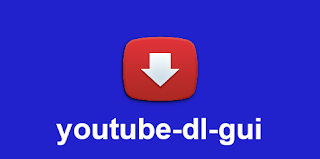




 Entrada más reciente
Entrada más reciente

0 comentarios :
Publicar un comentario
Los comentarios pueden ser revisados en cualquier momento por los moderadores.
Serán publicados aquellos que cumplan las siguientes condiciones:
- Comentario acorde al contenido del post.
- Prohibido mensajes de tipo SPAM.
- Evite incluir links innecesarios en su comentario.
- Contenidos ofensivos, amenazas e insultos no serán permitidos.
Debe saber que los comentarios de los lectores no reflejan necesariamente la opinión del STAFF.